关于Python的思考流程和一些废话(可以略过)
最近想要再次开始学习关于python之类的东西,但是之前电脑因为硬盘坏了所以重装了系统,导致之前用的python环境都没有了,因此现在需要重新安装。
用了这么久的pyhton,很明显可以知道很多项目会依赖不同的python版本,要么是代码语法格式略有差异,要么是依赖的第三方库兼容的python版本不同,这就会经常出现在上一个项目运行的好好的包,在下一个项目中就不能兼容了,一个包的版本经常一会儿升高一会儿降低,一会儿又要更换一个版本的python运行。
其实这种情况解决的方式也很简单,就是为项目创建一个干净的只属于它的python环境,但这又涉及到环境管理的问题了,还有一个python版本共存的问题。
我最开始安装python一般都是安装python官方软件或者anaconda等集成平台,然后将安装路径添加到环境变量中即可。按照我目前的理解来看,添加环境变量能够让我们在cmd中对python进行一些操作(eg:pip)或者直接在cmd中打开python的console。
后来被老师推荐了winpython这个软件,它是一个免安装的python,内部集成了spyder、jupyter notebook、console等等一些编辑器,还自带一个python command prompt,这样winpython就能自成一个环境,对python的所有操作都可以在这一个文件夹内部搞定。安装第三方库使用python command prompt即可,打开jupyter notebook也是用python command prompt,安装的第三方库也不会牵涉到其他文件夹里。这样对python操作起来就会更加安全,也很方便,但是winpython推广范围可能有些小,因此资源找起来有点麻烦。各个环境内部很多内容都是重复的,有点浪费空间,但是这个不是重点,后面自己做的其实也存在这个问题。目前电脑上只有一个python3.8版本的winpython,其他版本的安装之后没有办法用,可见也容易出错,出错之后还比较难找资源和解决方案。
接着我又接触到了其他的一些编译器,例如我后来用的IEDA,这个用来写项目非常方便,代码命令联想填充、格式、纠错功能都做的非常人性化,但是在启动的时候比较慢,更加适合台式机,并且是长期不会关机的情况。我在做历时比较长比较完整的项目的时候用的都是IDEA,比如我的毕设就是用的IDEA,还有一些结业论文都是用的这个软件。IDEA原本是用来写JAVA的,但是可以配置python的解释器,这样就可以完美的兼容python了(小提一下,它不支持C)。我在IDEA配置的python解释器都是winpython的核。
结合这些我使用的经历,想到找一些工具组成一个大的python框架,能够很好的管理python版本、环境、项目、编译器等这四者之间的关系,尽可能的集合他们的优点,让自己能更方便的使用和管理python。
首先我是根据多年的项目经验和用过多种编译器的经验来思考python相关的东西,这里是我思考的相关的内容:
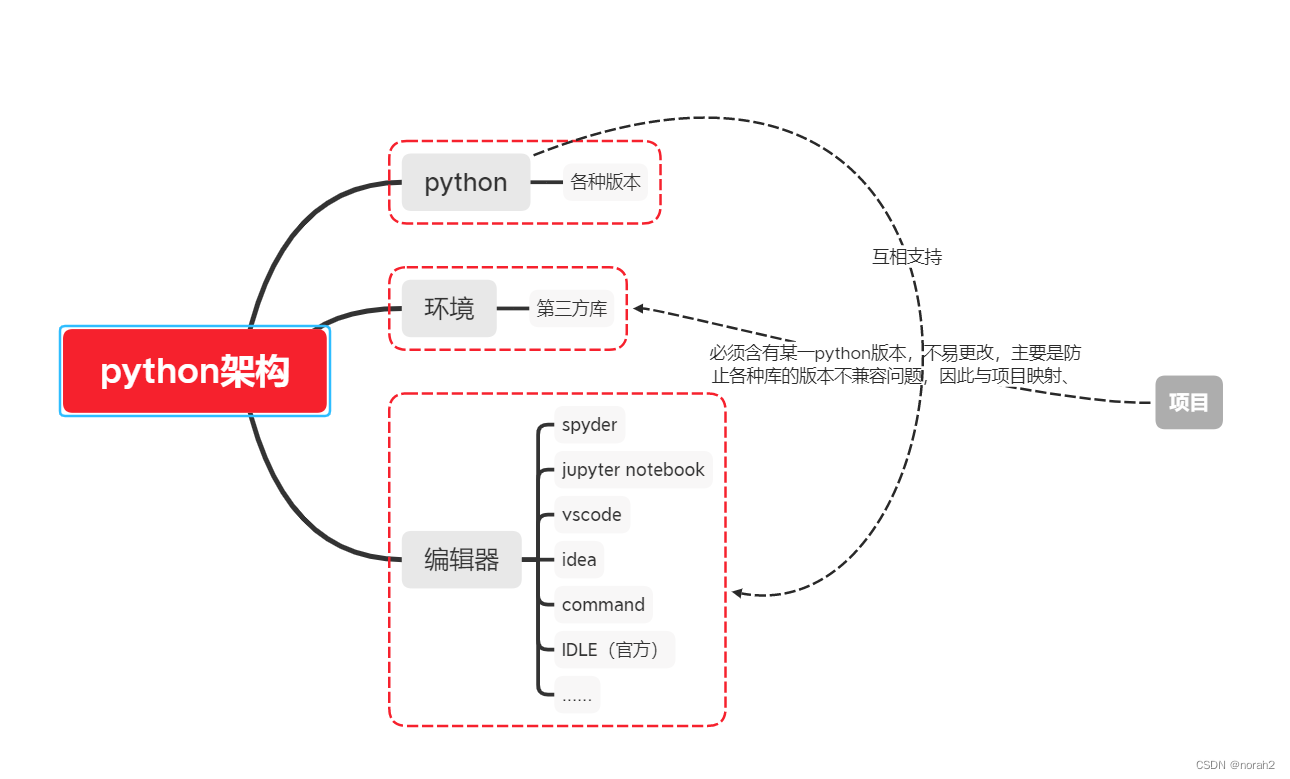
在python里我将其分为三个部分:python、环境、编辑器。python会存在很多种版本,能够方便的实现python版本的共存和切换;环境其实就是python核以及各种第三方库集成的一个文件夹,环境一般都是和项目关联的,一个项目只能存在于一个环境中,一个环境可以支持多个项目;编辑器单纯是提供一个舒适的写代码平台,但是需要注意的是编辑器要能够方便的切换项目运行的环境,因为环境最终都是落实到项目代码上。
安装pyenv,管理python
pyenv是一个python版本的管理工具,可以实现多个版本python共存,以及不同版本之间的灵活切换。
1、下载路径:https://github.com/pyenv-win/pyenv-win#readme
2、解压到不带中文的目录下,更改文件名字为.pyenv
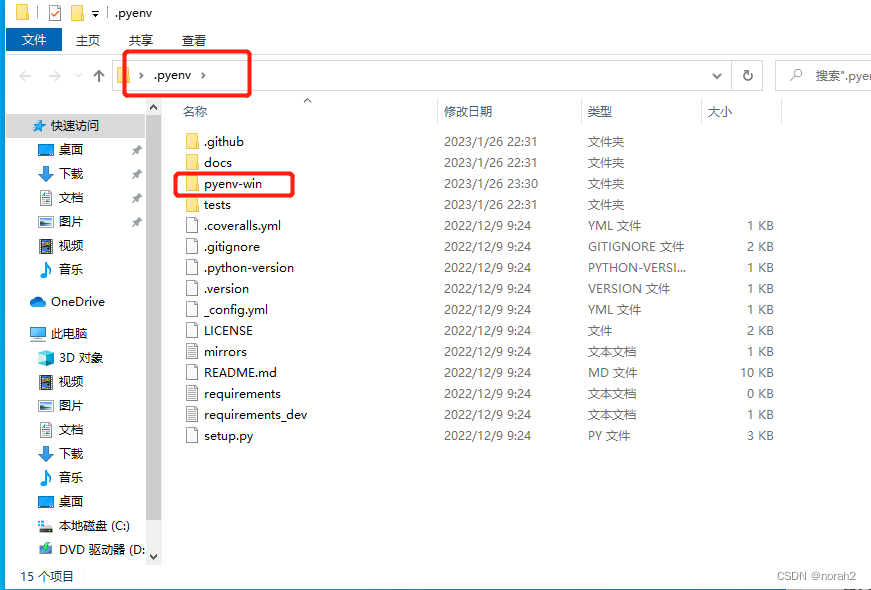
3、配置环境变量
此电脑右击,选择属性,在关于界面中点击高级系统设置选项,即可进入环境变量窗口。或者直接搜索“编辑系统环境变量”也可以直接进入环境变量窗口。
先新建一个系统变量,变量名设置为“PYENV”,变量值设置为刚刚pyenv解压目录的pyenv-win文件夹,即“C:\Users\Nora\Desktop.pyenv\pyenv-win”:
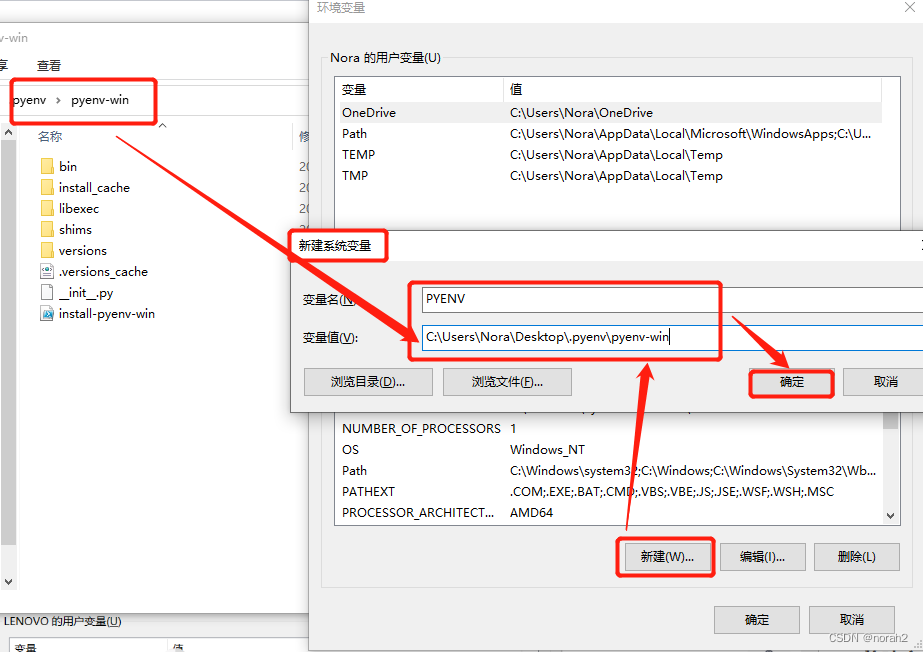
双击系统变量的Path,在下面空白行中分别填入“%PYENV%\bin”、“%PYENV%\shims”:
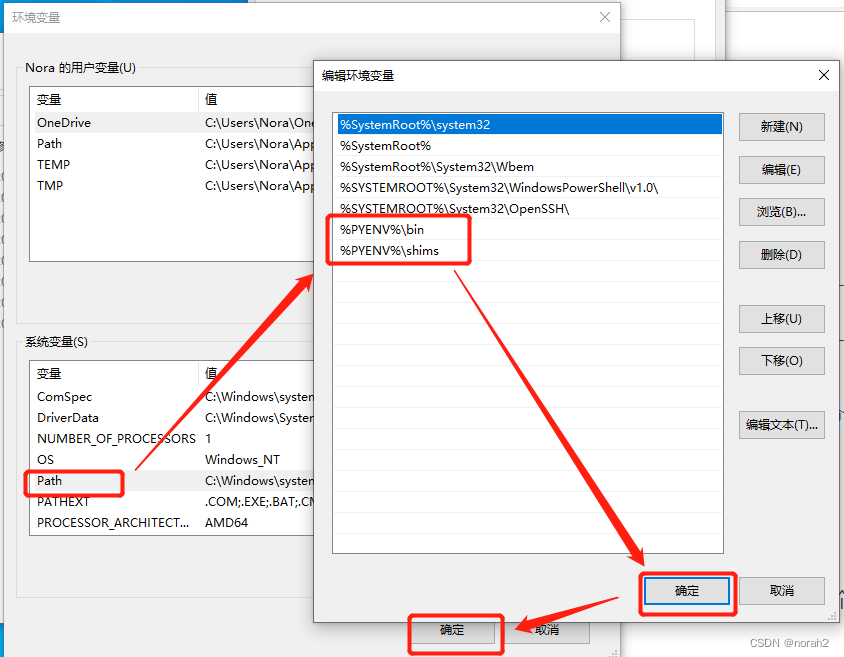
4、检测是否安装成功,在cmd中输入pyenv,若出现下面这种情况即安装成功:
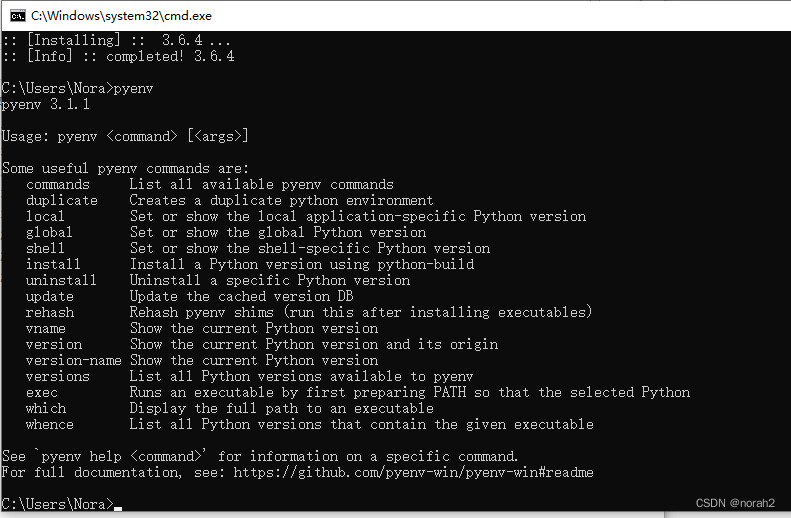
5、安装python,使用命令pyenv install [版本号]:

6、命令说明
commands -------------列出所有可用的pyenv命令
duplicate -------------创建一个重复的python环境
local --------------设置或显示特定于本地应用程序的Python版本
global --------------设置或显示全局Python版本
shell --------------设置或显示特定于shell的Python版本
install --------------Python构建安装Python版本
uninstall -------------卸载特定的Python版本
update -------------更新缓存的版本数据库
rehash -------------重新安装pyenv垫片(安装可执行文件后运行此操作)
vname -------------显示当前的Python版本
version -------------显示当前Python版本及其来源
version-name ----------------显示当前的Python版本
versions -----------------列出pyenv可用的所有Python版本
exec -----------------通过首先准备路径来运行可执行文件,以便选定的Python
which -------------- 显示可执行文件的完整路径
whence ---------------------列出包含给定可执行文件的所有Python版本
7、常用命令
pyenv versions:列出当前系统中所有安装的python。
pyenv version:显示出当前使用的python。
pyenv global <python_version>:设置使用哪一个python。
pyenv install <python_version>:安装特定版本的python。
pyenv uninstall <python_version>:移除特定版本的python。
pyenv install -l:查看可安装的python。
pyenv local 3.7.4:为当前目录设置python 版本
pyenv local --unset :取消当前目录设置的python 版本
pyenv shell pypy-2.2.1:指定当前shell使用的Python
pyenv shell --unset:当不再需要的时候,用--set来清除
安装virtualenv,管理环境
virtualenv用于管理某个版本python下的多个环境。由此可见,在每个不同版本的python下都需要安装一遍virtualenv:
pyenv global 3.8.8
pyenv local 3.8.8(写到后面我思考了一下,认为在安装virtualenv的时候不需要设置local)
pip install virtualenv
这些命令都是在cmd下运行的,第一条命令是将系统默认的全局python版本改为3.8.8,第二条命令针对的是当前目录文件夹,这样就可以保证当前目录文件夹不会受到全局python版本的影响,且local的优先级高于global的优先级,如果想要当前文件夹跟随全局python版本的话就可以不设置locla参数,如果想要当前文件夹保持某个版本的python不变,就可以设置local参数。然后在3.8.8版本下安装virtualenv,如果还有其他版本的python,也需要这样做一遍,先切换python版本,然后使用pip工具安装。
1、创建环境
virtualenv -p [制定 python 的版本路径] [python 虚拟空间的名称]

2、激活环境(必须进入环境的Scripts目录下使用activate命令,名称可以省略)
activate [环境名称]
3、退出环境
deactivate

安装virtualenvwrapper,简化管理环境操作
1、在全局环境下输入命令:pip install virtualenvwrapper-win (注意这里后面必须要带-win)
2、设置环境变量,变量名:WORKON_HOME; 变量值:C:\Users\Nora\Desktop\envs(该路径是创建环境的默认存放位置,如果没有设置的话,则是在用户下的env)
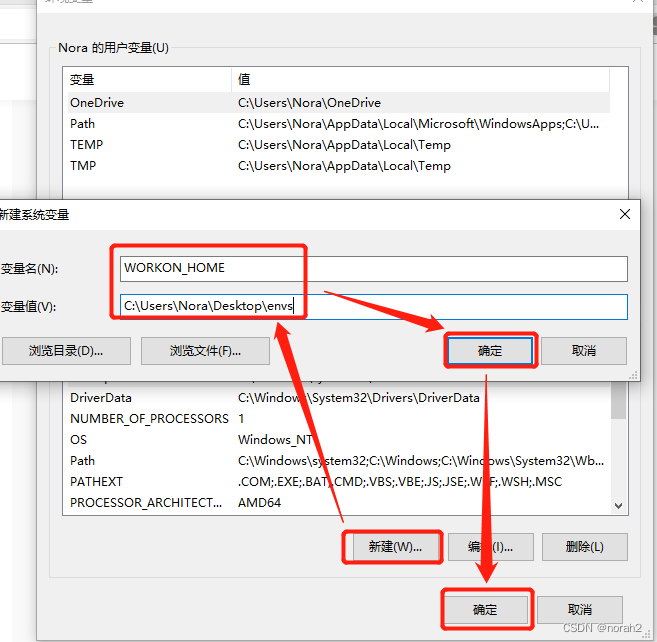
列出所有虚拟环境:lsvirtualenv or workon or lsvirtualenv -b
激活虚拟环境:workon venv
进入当前虚拟环境目录:cdvirtualenv
进入当前虚拟环境的site-packages目录:cdsitepackages
列出site-packages目录的所有软件包:lssitepackages
退出虚拟环境:deactivate
删除虚拟环境:rmvitualenv venv
复制虚拟环境:cpvirtualenv env1 env3 (我自己电脑上测试了没有这个命令,可能只有linux下支持吧)
创建独立运行环境-命名:virtualenv --no-site-packages --python=python3 venv #得到独立第三方包的环境,并且指定解释器是python3
我按照上述方式设置之后,出现了一个问题:命令workon [虚拟环境名称]无法进入虚拟环境,搜索出来的解决方法大概是这么几种:
一、不要用powershell,在cmd下可以正常进入;
二、WORKON_HOME环境变量值设置的目录存在问题;
三、更改过虚拟环境的默认路径,需要迁移;
四、安装virtualenvwrapper第三方库的时候,需要注意如果你是在windows系统下,输入的安装命令应该是pip install virtualenvwrapper-win,有些人忘记加-win了;
五、安装virtualenvwrapper第三方库的时候需要在全局环境下,而不是在某个环境下安装。
我自己在安装的时候上述的问题全都排查过了,仍然没有办法使用workon命令进入虚拟环境,只能用virtual库下的activate命令激活。这个问题还有待解决……
配置VSCode
1、采用工作区设置默认解释器的方式(推荐)
点击左侧的运行与调试,然后点击“create a launch.json file”,接着点击第一个Python File,即可创建一个.\.vscode\launch.json文件:
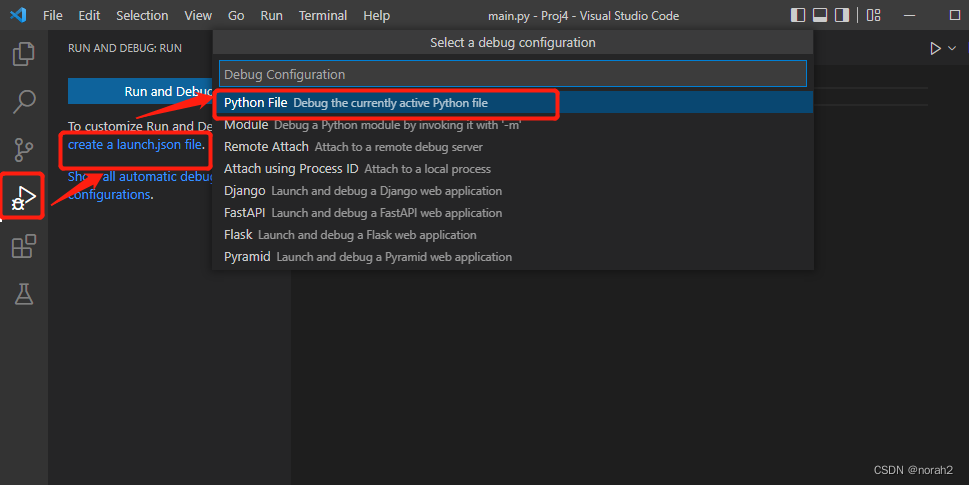
在launch.json同级目录下新建一个settings.json文件,里面设置两个变量:

python.defaultInterpreterPath变量后面写python所在的目录(某个环境的python.exe位置),后面再加一行"jupyter.debugJustMyCode": true即可。
这样就为该项目指定了某个python环境。
2、给VSCode设置解释器
按照图中的方式选择虚拟环境:
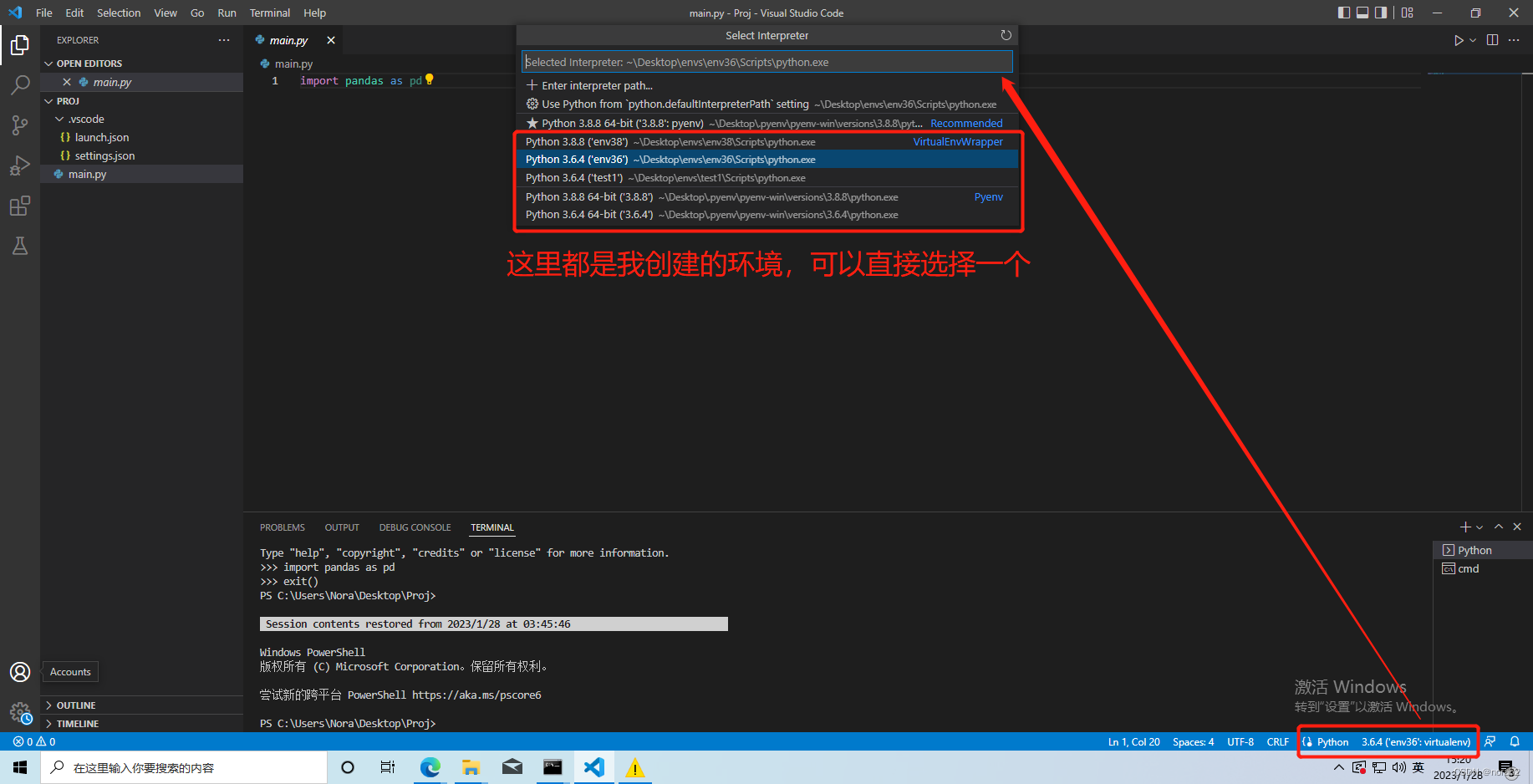
这两种方式,第二种方式的优先级会更高,当设置了第二种方式之后,第一种方式会失效。
想继续使用settings文件为当前项目设置解释器的话,按住ctrl+shift+P,输入清除工作区解释器设置:
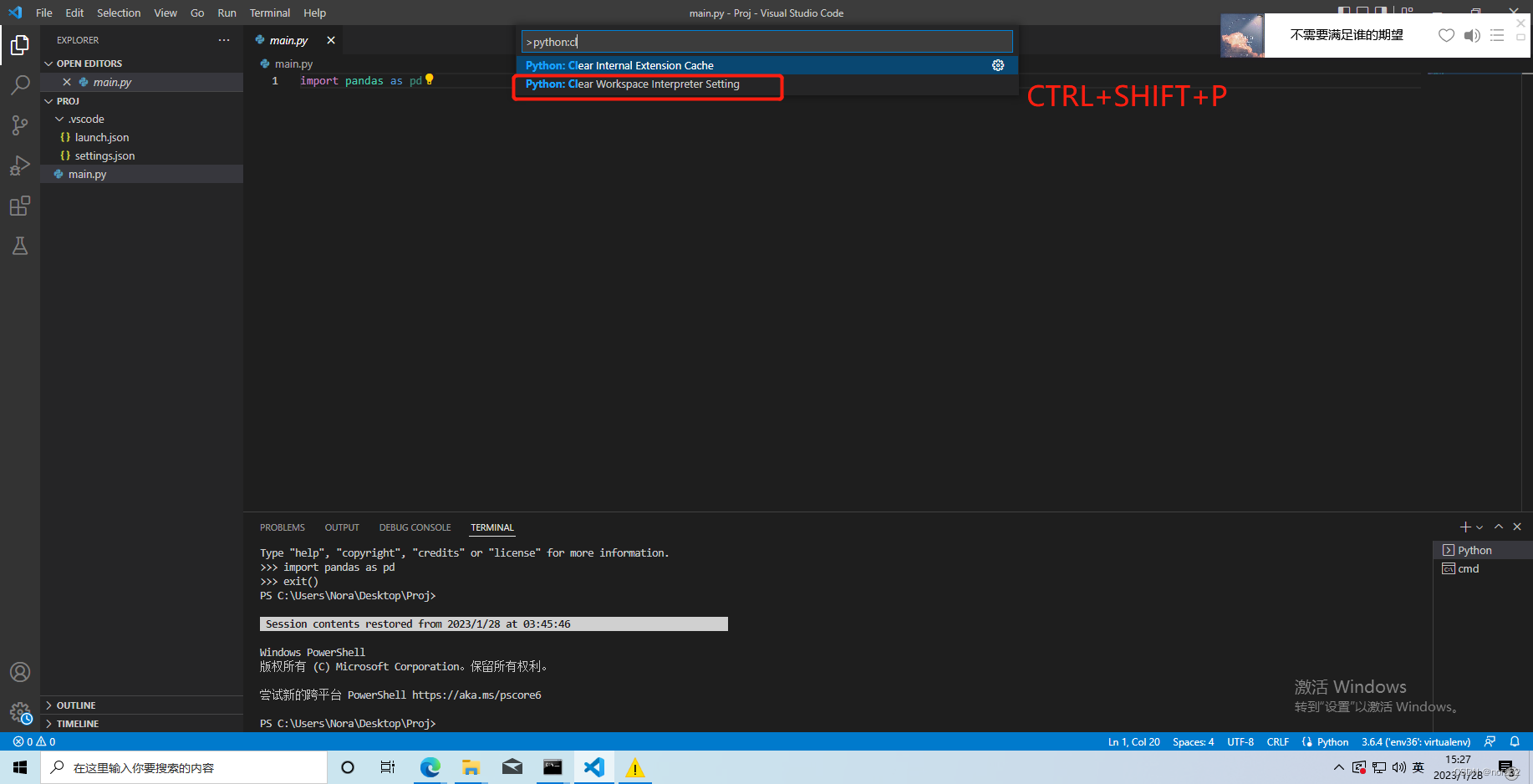
安装jupyter notebook
在某个python版本下,输入pip install jupyter;或者pip install jupyter -i https://pypi.tuna.tsinghua.edu.cn/simple/ --trusted-host pypi.tuna.tsinghua.edu.cn

我在安装的时候报错了,升级了pip之后安装就没有问题了,升级pip输入python -m pip install --upgrade pip:

接下来测试是否能正常运行,进入某个python环境,然后输入jupyter notebook:
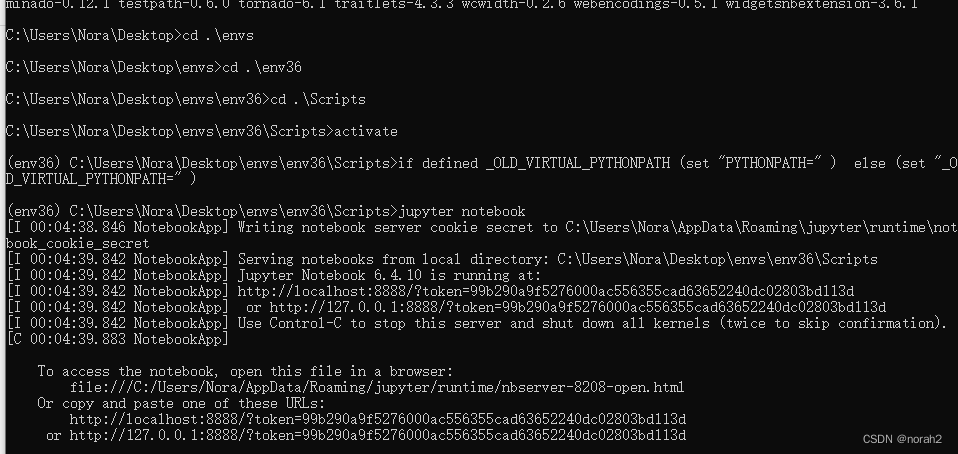
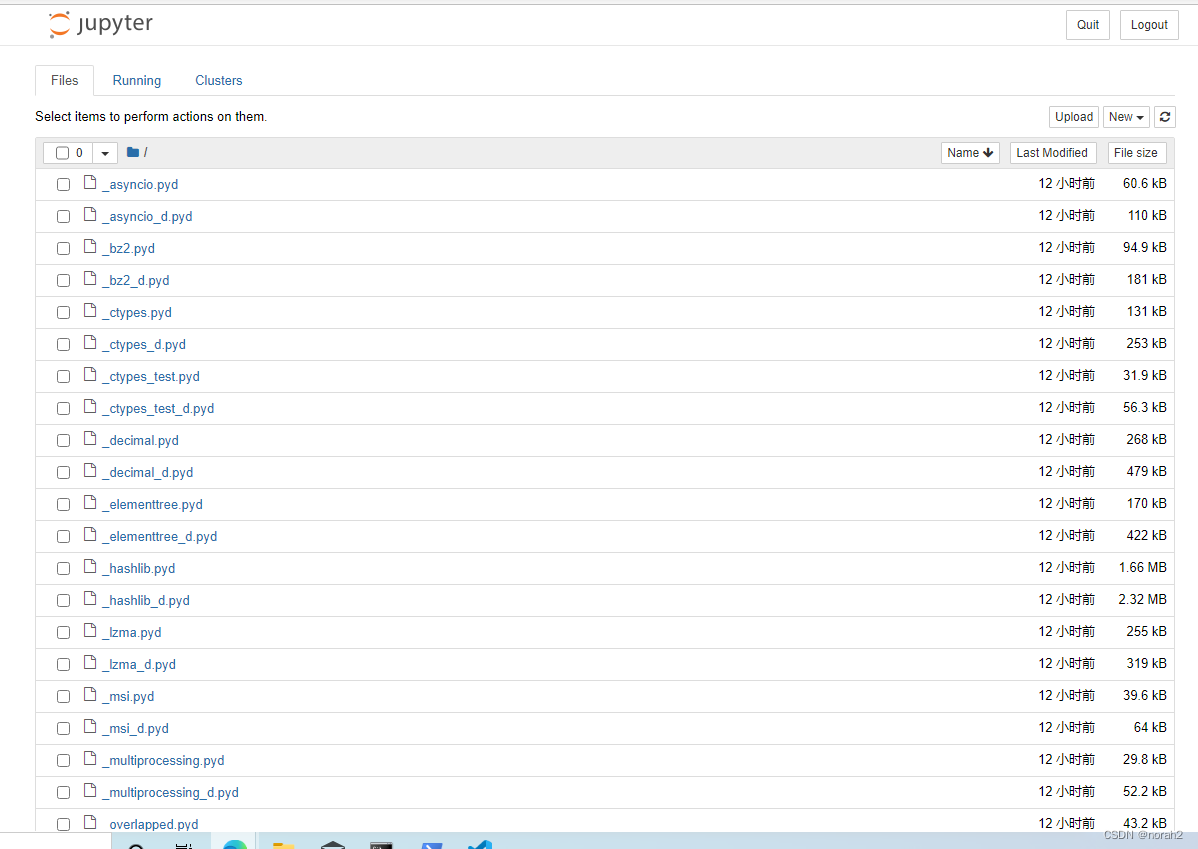
运行正常,安装成功!
安装spyder
下载软件:https://github.com/spyder-ide/spyder/
先点击右边的Releases,然后点击.exe文件下载:

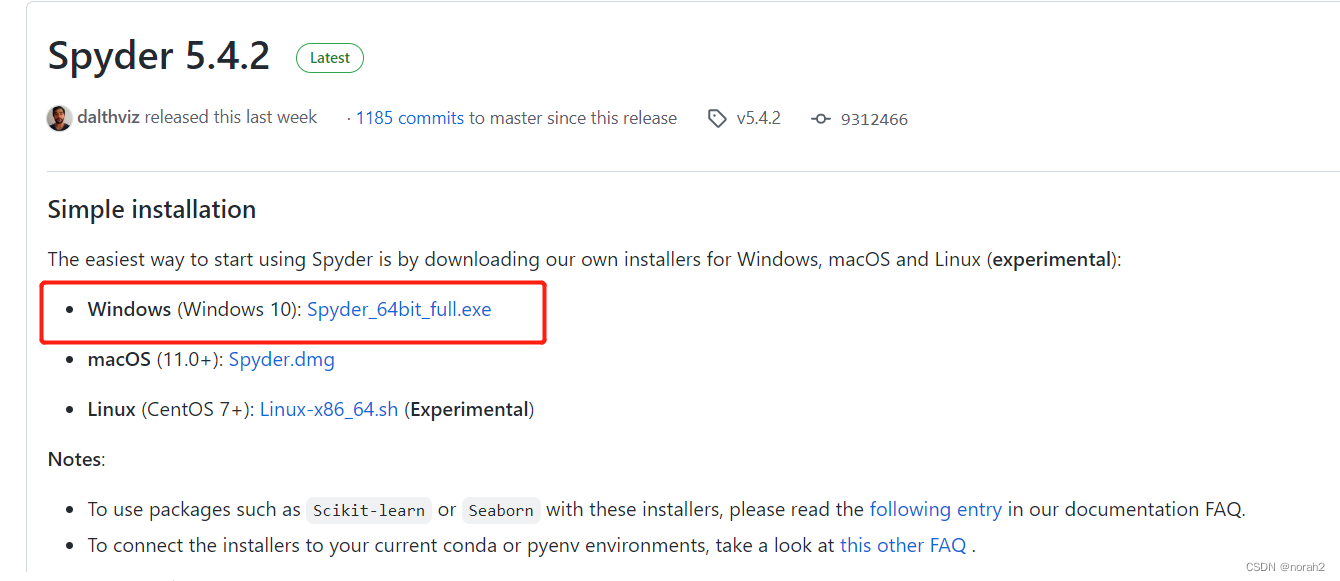
我后来选了个4.2.5版本的下载,据说会比较稳定一点。
下载非常非常非常慢!!!
下载完成之后双击安装,一路next就可以了,这里就不贴图片了。
进入spyder之后,可以按照下图中的任一方式设置解释器,一共三种:一、直接点扳手图标;二、Tools(选项卡)->Preferences;三、点击右下角的custom->change default environment in Preferences。还可以快捷键:CTRL+SHIFT+ALT+P
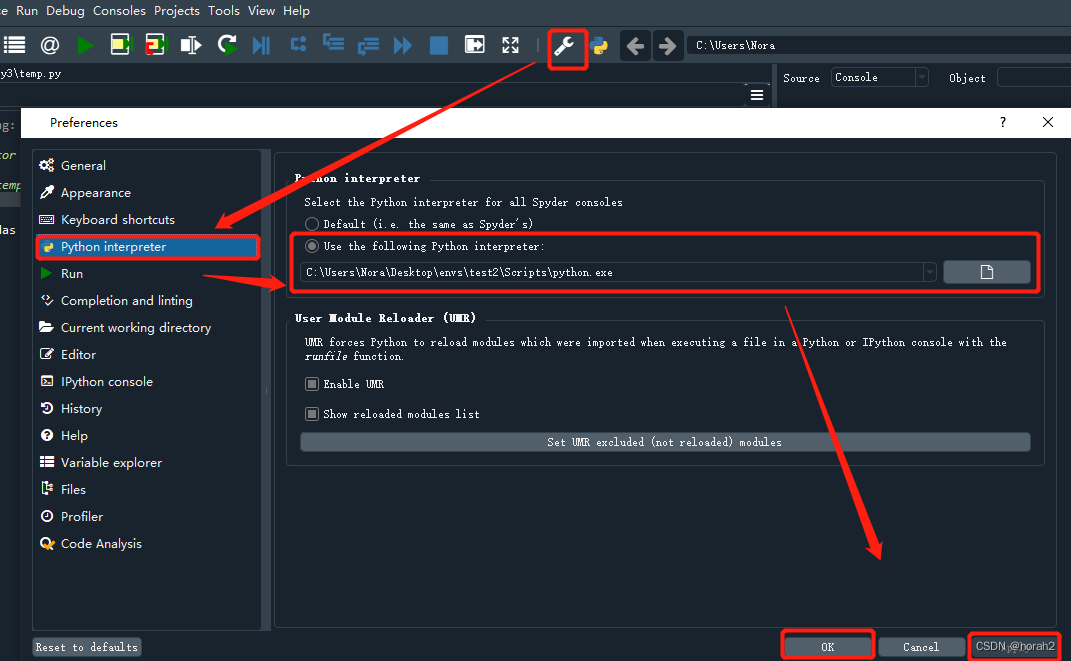
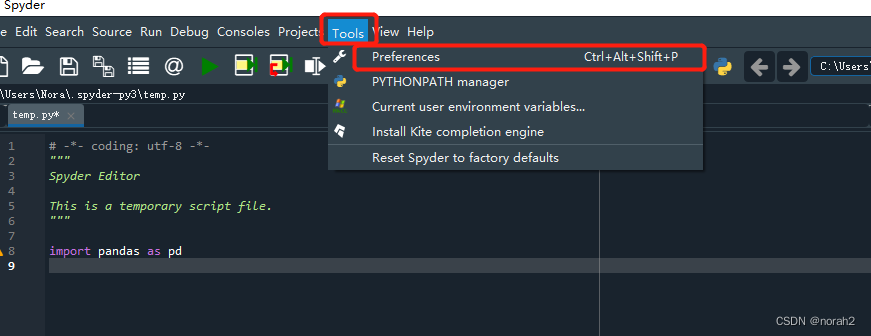
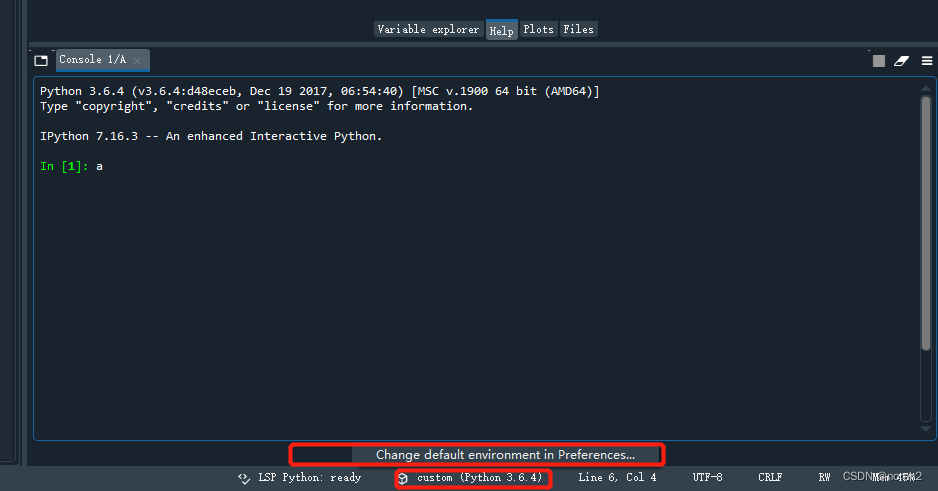
接下来会出现这样的问题:

只需要进入对应的环境下,输入命令:pip install spyder-kernels==1.10.0

重新连接kernel之后就会发现它好了:
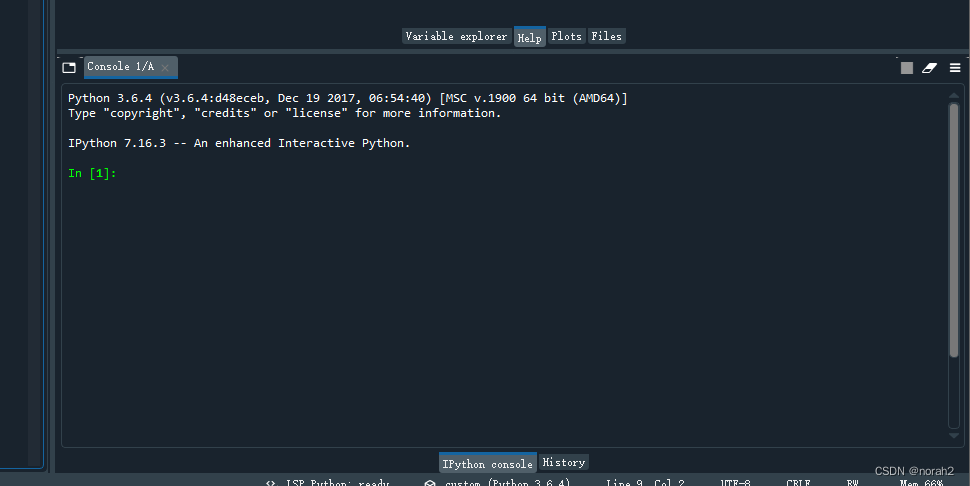
另外一种安装方法(我自己安装的时候,在3.6.4版本下出现了问题,缺少依赖包,但是pip的时候显示的又是正常的,没有弄成功过,但是细细研究一下的话应该可以解决;在3.8.8版本下能够成功):
在全局的python下,输入命令:pip install spyder :
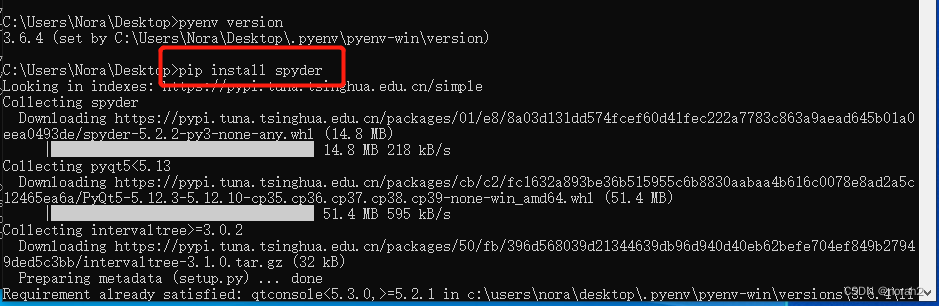
还有一种方式是下载whl文件到本地,然后再pip,我没有尝试过,但是和上面一种大同小异。
换源的配置
1、临时更换源
在安装第三方库的时候想用 -i 参数指定国内的镜像源,然后报错了,

解决的方案是增加–trusted-host xxx:
pip install 安装包 -i https://pypi.tuna.tsinghua.edu.cn/simple/ --trusted-host pypi.tuna.tsinghua.edu.cn
pip install 安装包 -i https://pypi.douban.com/simple/ --trusted-host pypi.douban.com
……以此类推
2、永久使用
pip config set global.index-url https://pypi.tuna.tsinghua.edu.cn/simple/
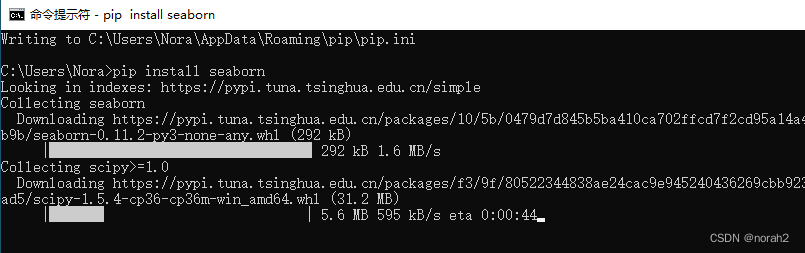
其他源:
清华大学 :https://pypi.tuna.tsinghua.edu.cn/simple/
阿里云:http://mirrors.aliyun.com/pypi/simple/
中国科学技术大学 :http://pypi.mirrors.ustc.edu.cn/simple/
华中科技大学:http://pypi.hustunique.com/
豆瓣源:http://pypi.douban.com/simple/
腾讯源:http://mirrors.cloud.tencent.com/pypi/simple
华为镜像源:https://repo.huaweicloud.com/repository/pypi/simple/
快速复制某个环境
环境A(有很多基础包)=> 环境B(没有包)
查看安装包的命令:pip list or pip freeze
将环境A安装的包都重定向到一个txt文本文件中:pip freeze > C:\Users\Nora\Desktop\requirements.txt
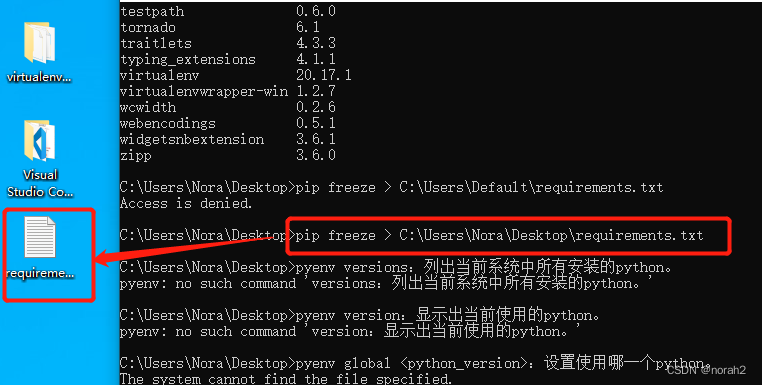
进入到一个新的python环境中,然后将requirements.txt中的包安装上去:
pip install -r C:\Users\Nora\Desktop\requirements.txt
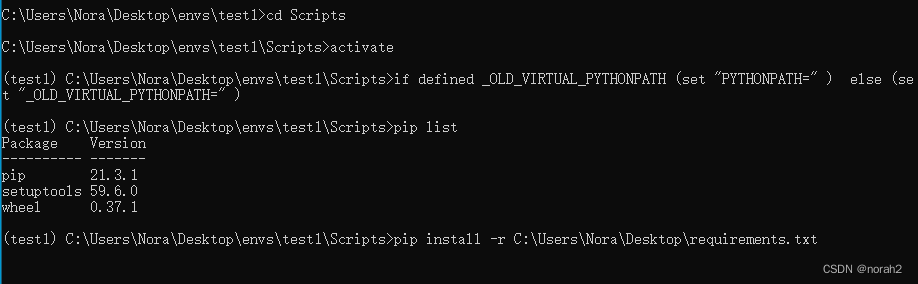
完成之后看到这个就说明复制成功:
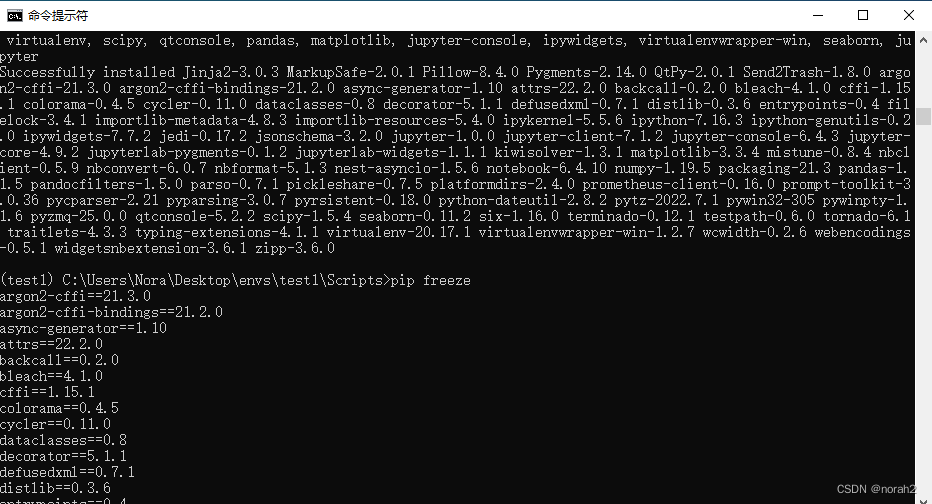
注:mkvitualenv创建新环境不会把包继承过来:
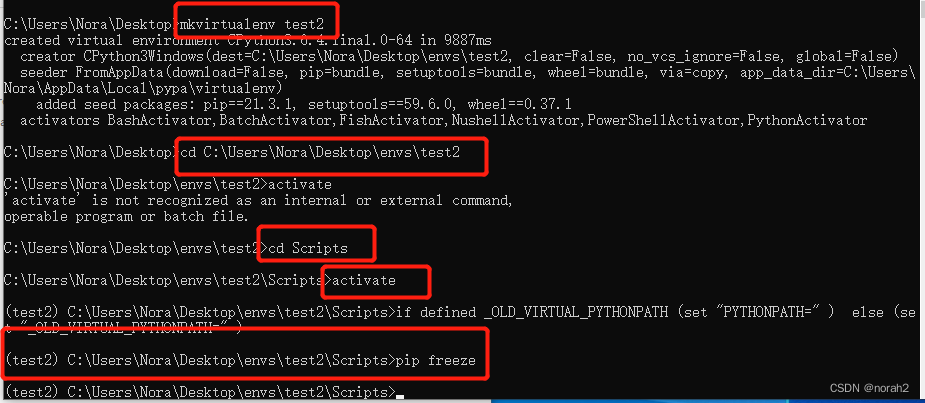
这篇文章写了好久,先这样吧。